Skicka data via Bluetooth
Endast en Bluetooth-anslutning kan vara aktiv åt gången.
168
Copyright
© 2004 Nokia. All rights reserved.
1. Öppna programmet där det objekt som du vill skicka lagras. Om du vill skicka
ett foto till en annan enhet öppnar du t.ex. Galleri.
2. Bläddra till det objekt du vill skicka och välj
Val
→
Sänd
→
Via Bluetooth
.
3. Telefonen börjar söka efter närliggande enheter. Enheter med Bluetooth som
är inom räckvidden dyker upp på displayen en i taget. En enhetssymbol,
enhetens namn, enhetstypen eller ett kortnamn visas. Ihopkopplade enheter
anges med
. En ihopkopplad enhet är en enhet som redan har en Bluetooth-
anslutning till din telefon.
• Om du vill avbryta sökningen väljer du
Stopp
. Sökningen avbryts och du kan
upprätta en anslutning till en av de enheter som redan har hittats.
4. När du söker efter enheter kan det hända att vissa enheter endast visar de
unika enhetsadresserna. Om du vill ta reda på din telefons unika adress anger
du koden *#2820# i vänteläget när Bluetooth-anslutningen är aktiv.
Om du har sökt efter enheter tidigare visas först en lista med de enheter som
påträffades under den sökningen. Om du vill starta en ny sökning väljer du
Fler
enheter
. Om du stänger av telefonen rensas listan med enheterna och du
måste göra om sökningen igen innan du kan skicka data.
5. Bläddra till den enhet som du vill ansluta till och tryck på
Välj
. Det objekt du
skickar kopieras till Utkorgen och texten
Ansluter
visas.
6. Ihopkoppling (om ingen ihopkoppling begärs går du vidare till steg 7).
• Om ihopkoppling begärs av den andra enheten innan data kan överföras,
avges en ljudsignal och du ombeds att ange ett lösenord.
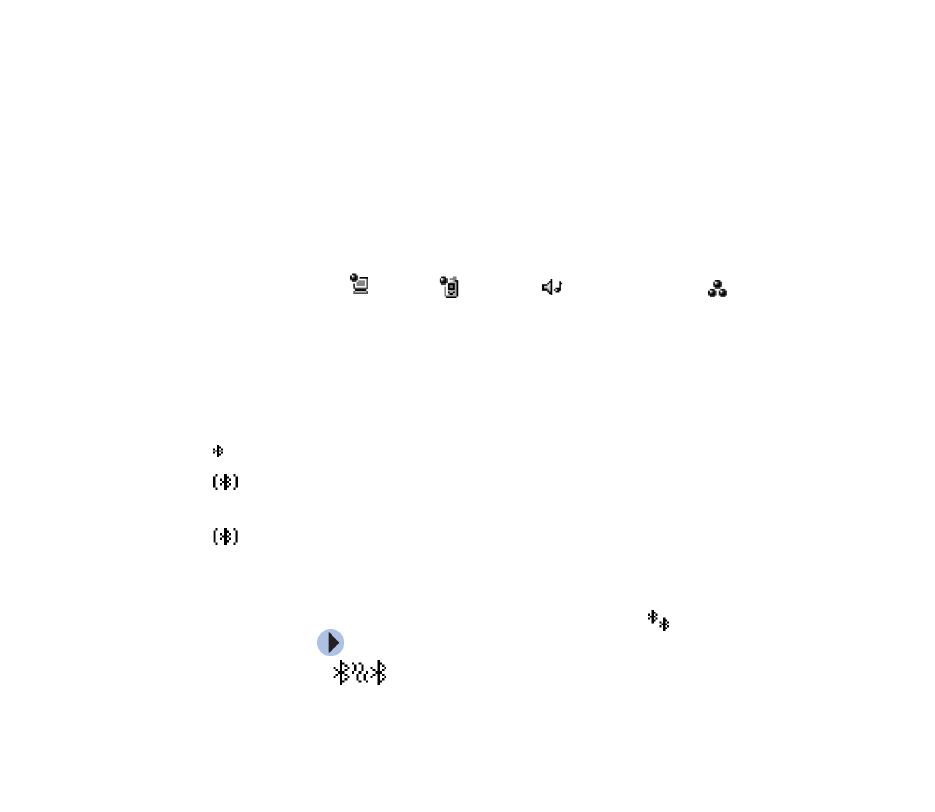
169
Copyright
© 2004 Nokia. All rights reserved.
• Skapa ditt eget lösenord (1–16 tecken, numeriskt) och stäm av med
användaren av den andra enheten så att ni använder samma kod. Detta
lösenord används bara en gång och du behöver inte memorera det.
• Efter ihopkopplingen sparas enheten i vyn Ihopkopplade enheter.
7. När anslutningen har upprättats visas texten
Sänder data
.
Data som tas emot via Bluetooth lagras i mappen Inkorg i Meddelanden. Se
”Inkorgen – ta emot meddelanden”.
Ikoner för olika enheter:
-
Dator
,
-
Telefon
,
-
Audio/video
och
–
Bluetooth-enhet
.
Om överföringen misslyckas raderas meddelandet eller informationen.
Meddelanden som skickas via Bluetooth lagras inte i mappen Utkast i
Meddelanden.
Kontrollera Bluetooth-anslutningens status
• Om visas i vänteläget, innebär det att Bluetooth har aktiverats.
• Om
blinkar, innebär det att din telefon försöker ansluta till den andra
enheten.
• Om
visas kontinuerligt, innebär det att Bluetooth-anslutningen är aktiv.